Utilisation de base de MySQL (1) Instructions DDL et DML
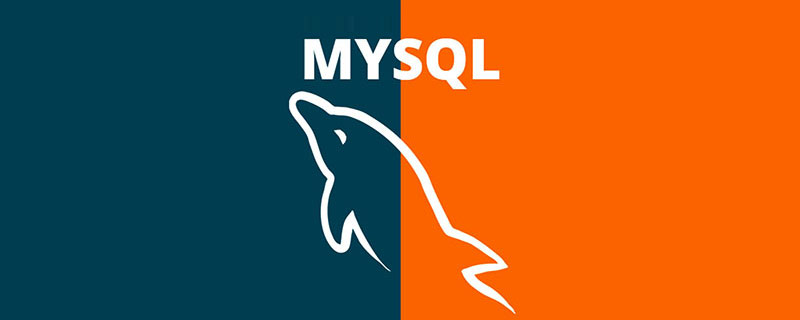
Recommandations d'apprentissage associées : programmation php (vidéo), tutoriel mysql
Partie 1 Dans le didacticiel, nous avons présenté l'installation de MySQL et comment connecter et gérer la base de données MySQL sur le client. Aujourd'hui, nous passerons brièvement en revue les instructions SQL couramment utilisées dans la vie quotidienne, en utilisant phpMyAdmin comme outil GUI comme exemple de démonstration.
Les instructions SQL sont généralement divisées en trois parties :
- DDL (Data Definition Language, langage de définition de données)
- DML (Data Manipulation Language, langage de manipulation de données)
- DCL (Data Control Language)
DDL
Les instructions DDL sont principalement destinées aux opérations sur les objets dans la base de données. Ces objets incluent des bases de données et des tables de données, des index. , colonnes, vues, etc. Ces opérations incluent la création, la suppression, le renommage, etc.
Créer une nouvelle base de données
La création d'une base de données peut être effectuée via l'instruction CREATE DATABASE, mais l'écriture d'instructions SQL est trop lourde. Les outils GUI fournissent des boutons pour les opérations visuelles correspondantes, ce qui est plus pratique. . Nous utilisons phpMyAdmin Par exemple, cliquez sur "Nouveau" dans le panneau de gauche, puis remplissez le nom de la base de données et les informations d'encodage dans le formulaire sur le panneau de droite, et enfin cliquez sur le bouton "Créer" pour créer une nouvelle base de données :
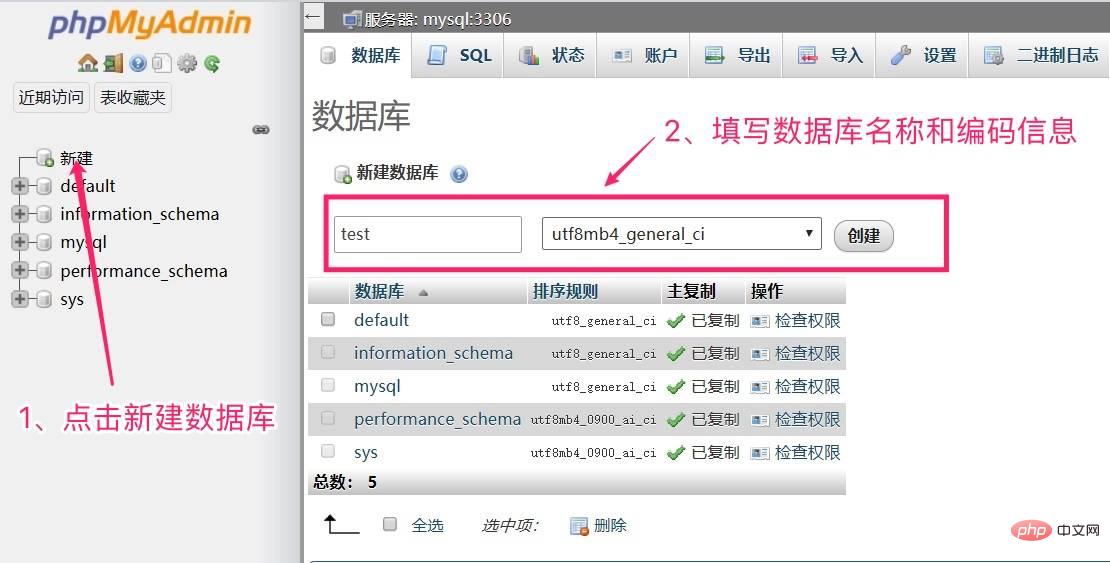
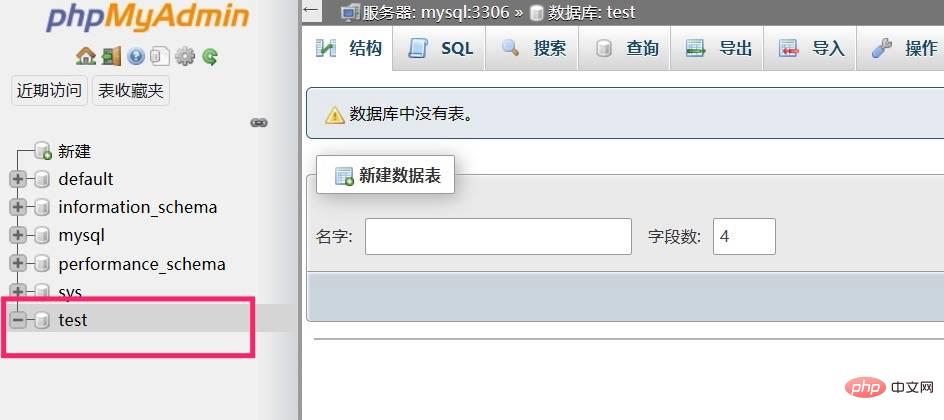
Si elle est exécutée via une instruction SQL, l'instruction SQL correspondante est :
CREATE DATABASE `test` DEFAULT CHARACTER SET = `utf8mb4`;
L'encodage est défini ici sur utf8mb4 principalement pour prendre en charge les caractères chinois et le stockage Emoji Emoji.
Renommer et supprimer la base de données
Pour la base de données créée, vous pouvez modifier le nom de la base de données en renommant la base de données, ou cliquer sur le lien Supprimer pour les supprimer. Celles-ci se trouvent à droite après avoir sélectionné celle spécifiée. Dans le panneau "Opération" de la barre de navigation en haut du panneau :
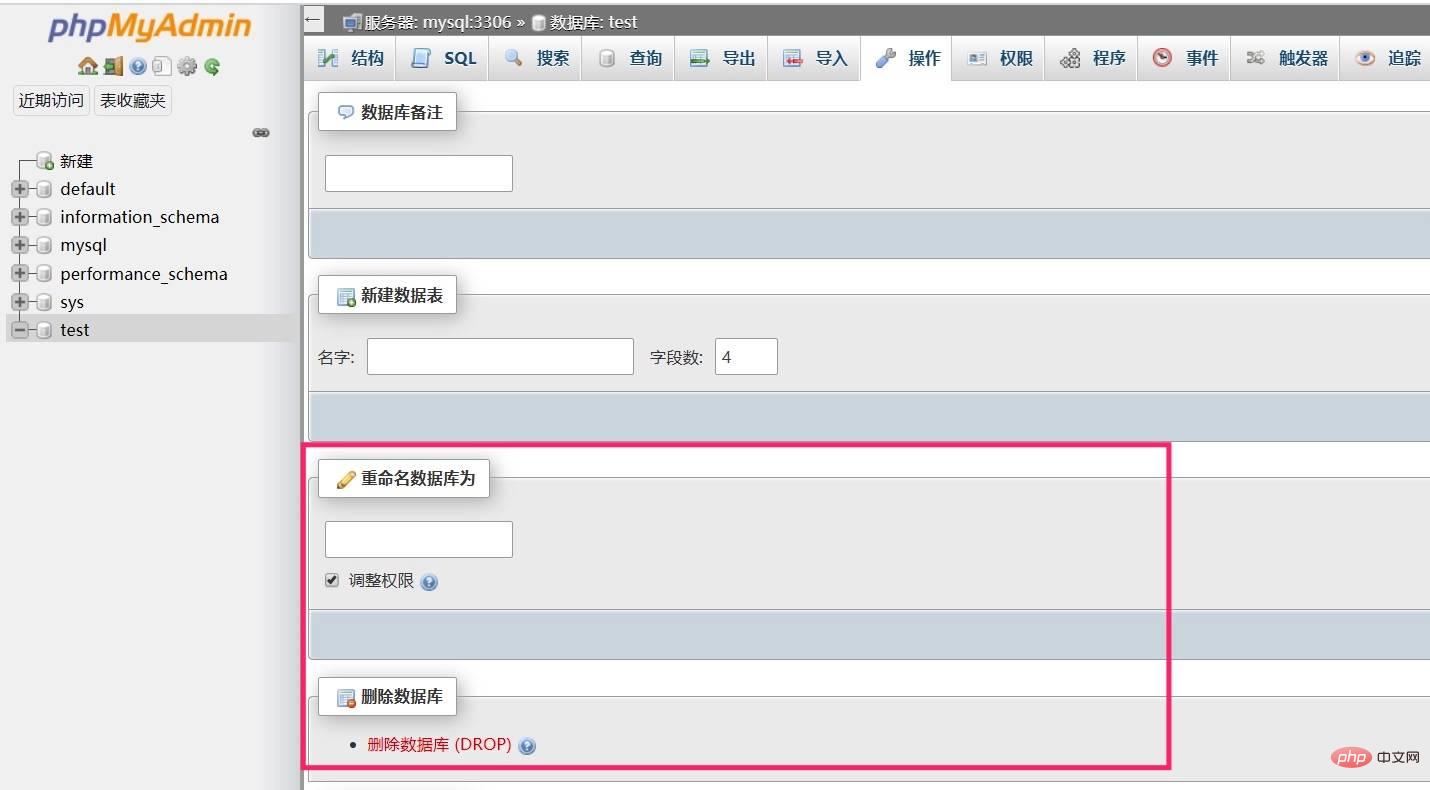
Le renommage inclut en fait l'opération de suppression et la création d'une nouvelle base de données.
Créer une nouvelle table de données
Après avoir créé la base de données, vous entrerez par défaut dans l'interface de création de table de données. Nous créons une nouvelle table de données nommée post et cliquons sur le bouton "Exécuter". dans le coin inférieur droit pour enregistrer :
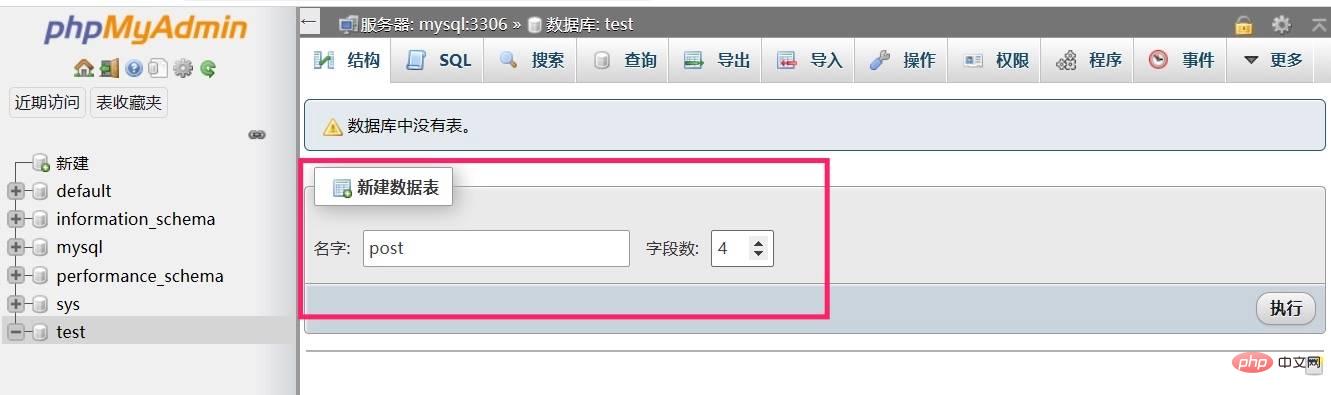
Ensuite, nous entrons dans la page de création de champ de table de données (colonne). Nous devons d'abord définir un champ d'ID de clé primaire. l'index sélectionné est PRIMARY (index de clé primaire), La fenêtre de création d'index apparaîtra :
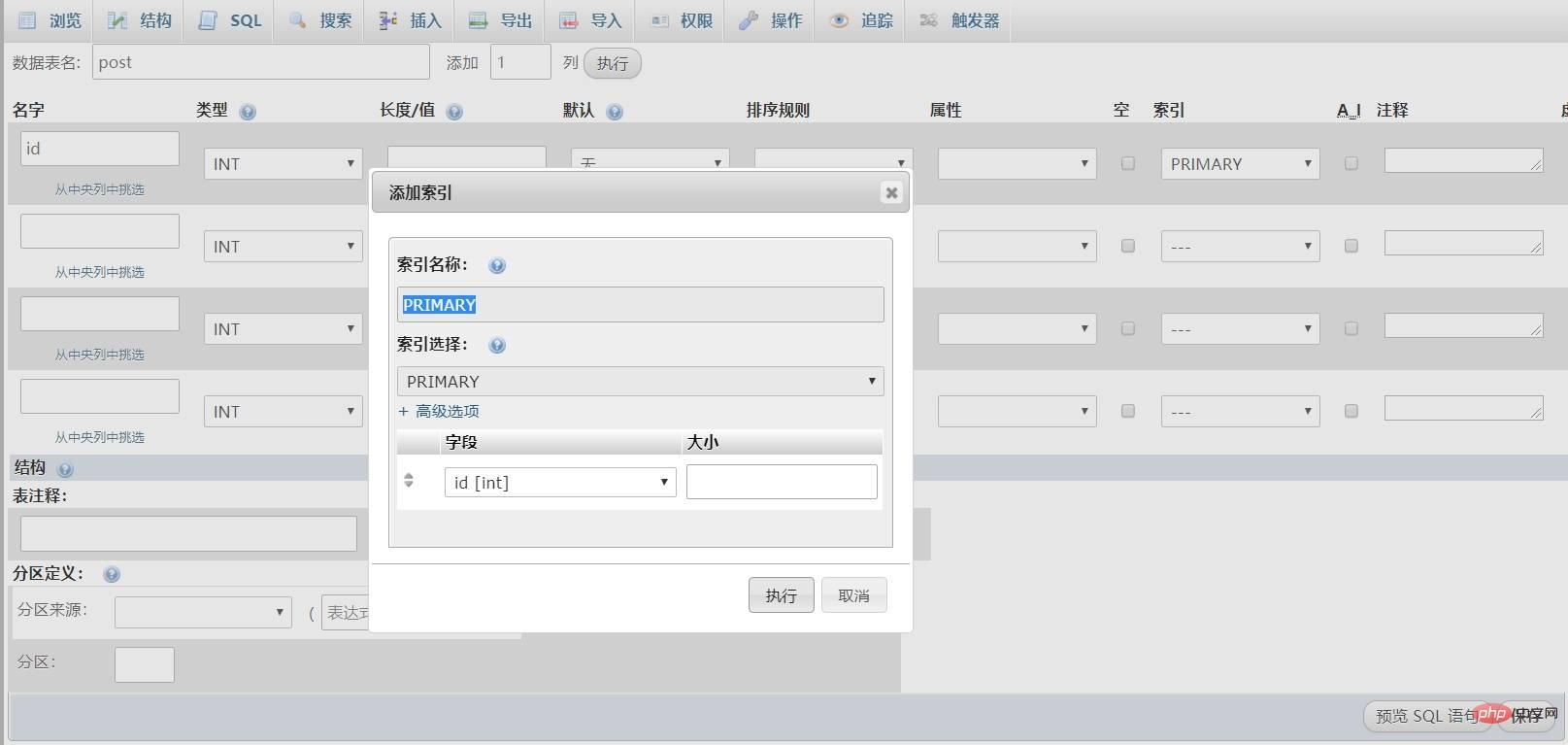
Cliquez sur "Exécuter" pour créer l'index et fermer la fenêtre, puis continuez à définir les informations du champ :
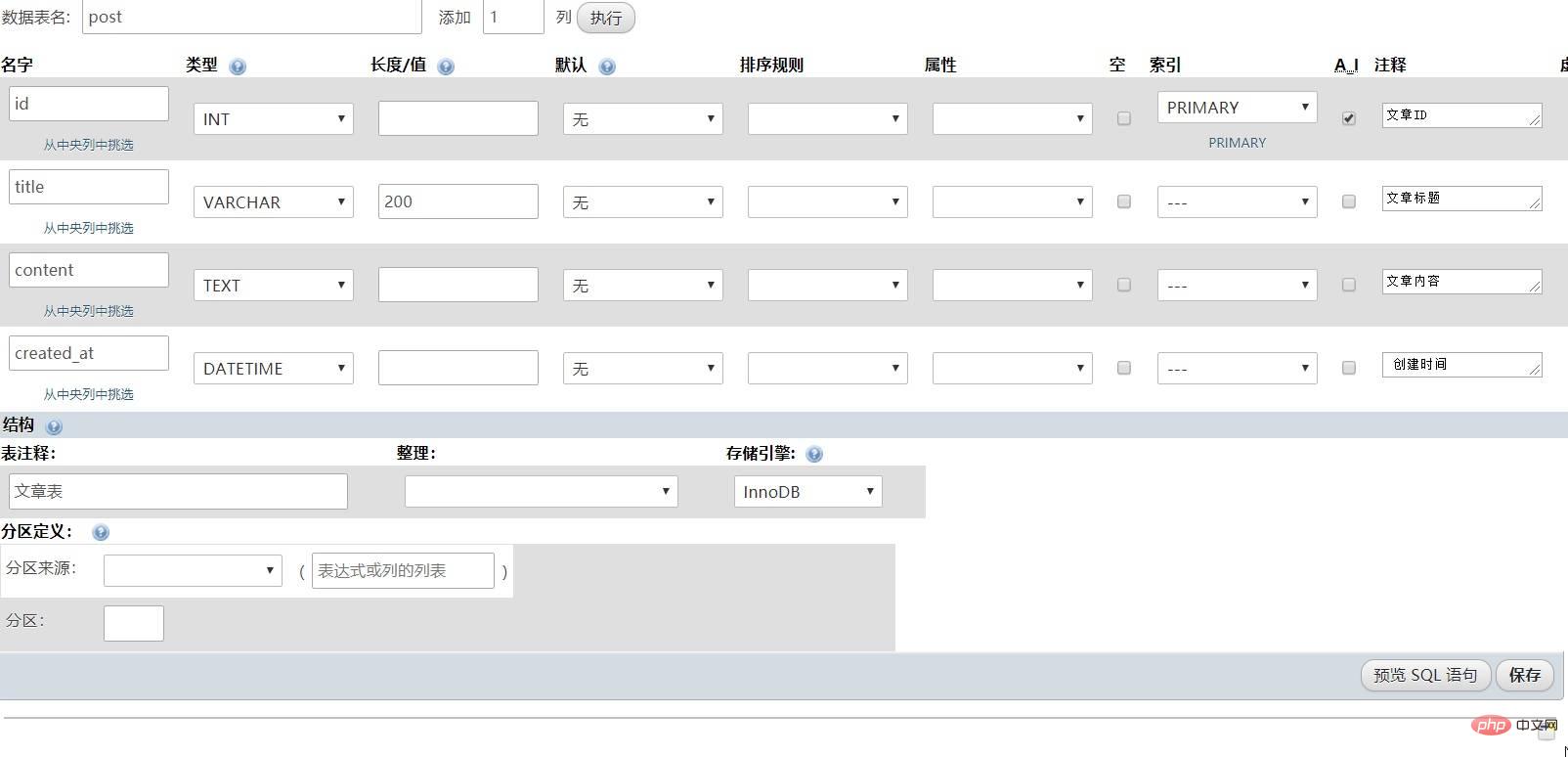
Actuellement, quatre champs sont créés si vous le souhaitez. pour ajouter un nouveau champ, vous pouvez l'ajouter par le haut. La fonction d'ajout est ajoutée à droite du nom de la table de données. Ici, nous devons distinguer différents types de champs. Le champ ID est généralement un nombre entier, donc le type est. défini sur INT. Le titre de l'article est généralement une chaîne, donc le type est défini sur VARCHAR , le contenu de l'article est un texte long, le type est défini sur TEXT et le dernier champ created_at stocke la création. heure, donc le type est défini sur DATETIME.
Définissez le moteur de stockage sur InnoDB dans les options de structure de la table. Avant de sauvegarder, vous pouvez prévisualiser l'instruction SQL de la table post créée via le bouton "Aperçu de l'instruction SQL" :
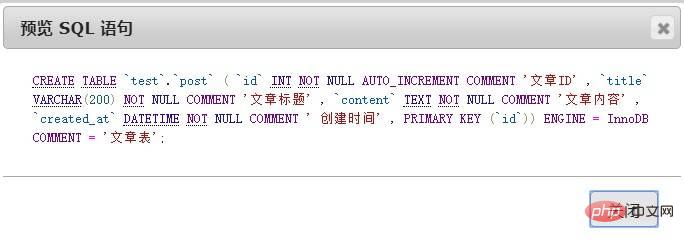
Cliquez ensuite sur le bouton Enregistrer dans le coin inférieur droit de la page pour enregistrer les paramètres de la table de données, et vous pourrez accéder à la page de structure de la table de données :
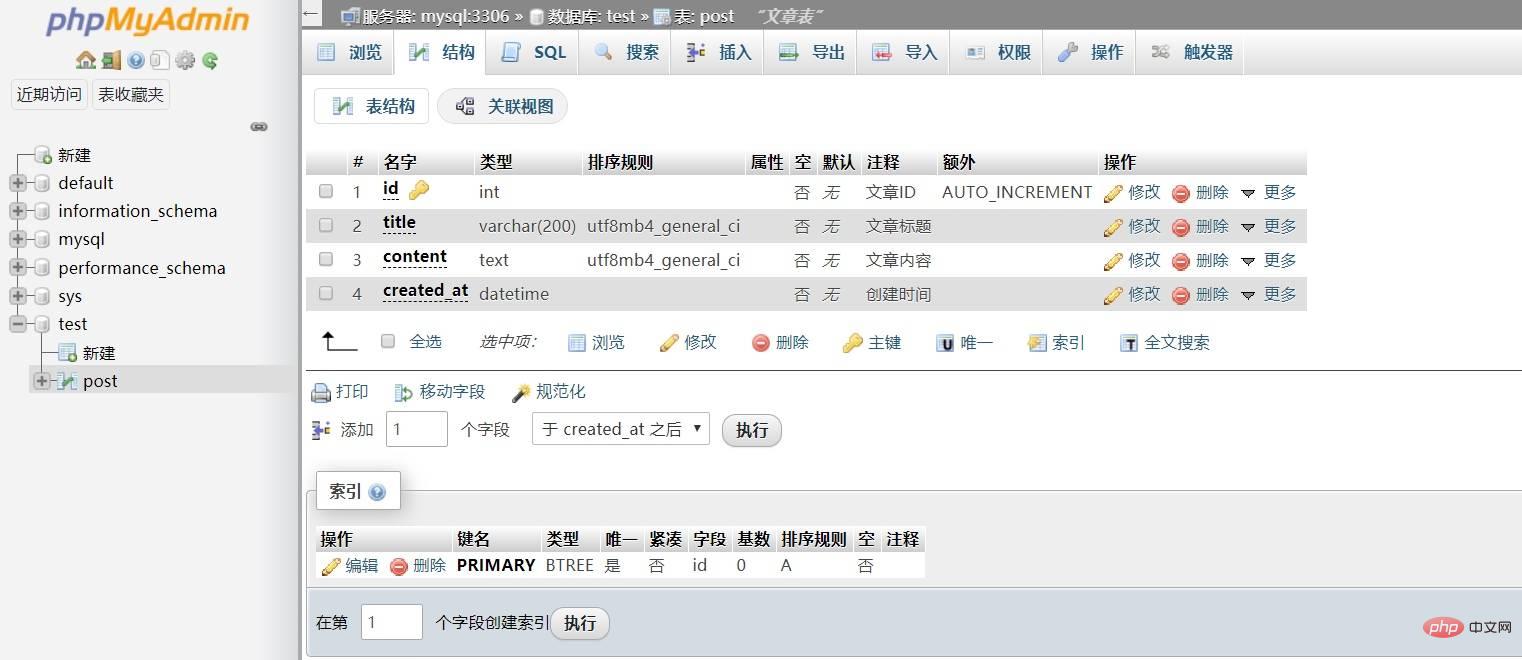
On peut cliquer sur le lien de modification correspondant à chaque champ pour le modifier. Si vous souhaitez modifier l'intégralité du tableau dans ce champ, vous pouvez le compléter via la navigation "Opération" en haut (la suppression et l'effacement du tableau sont possibles). également fait ici, et vous pouvez voir les options d'opération correspondantes en faisant défiler vers le bas) :
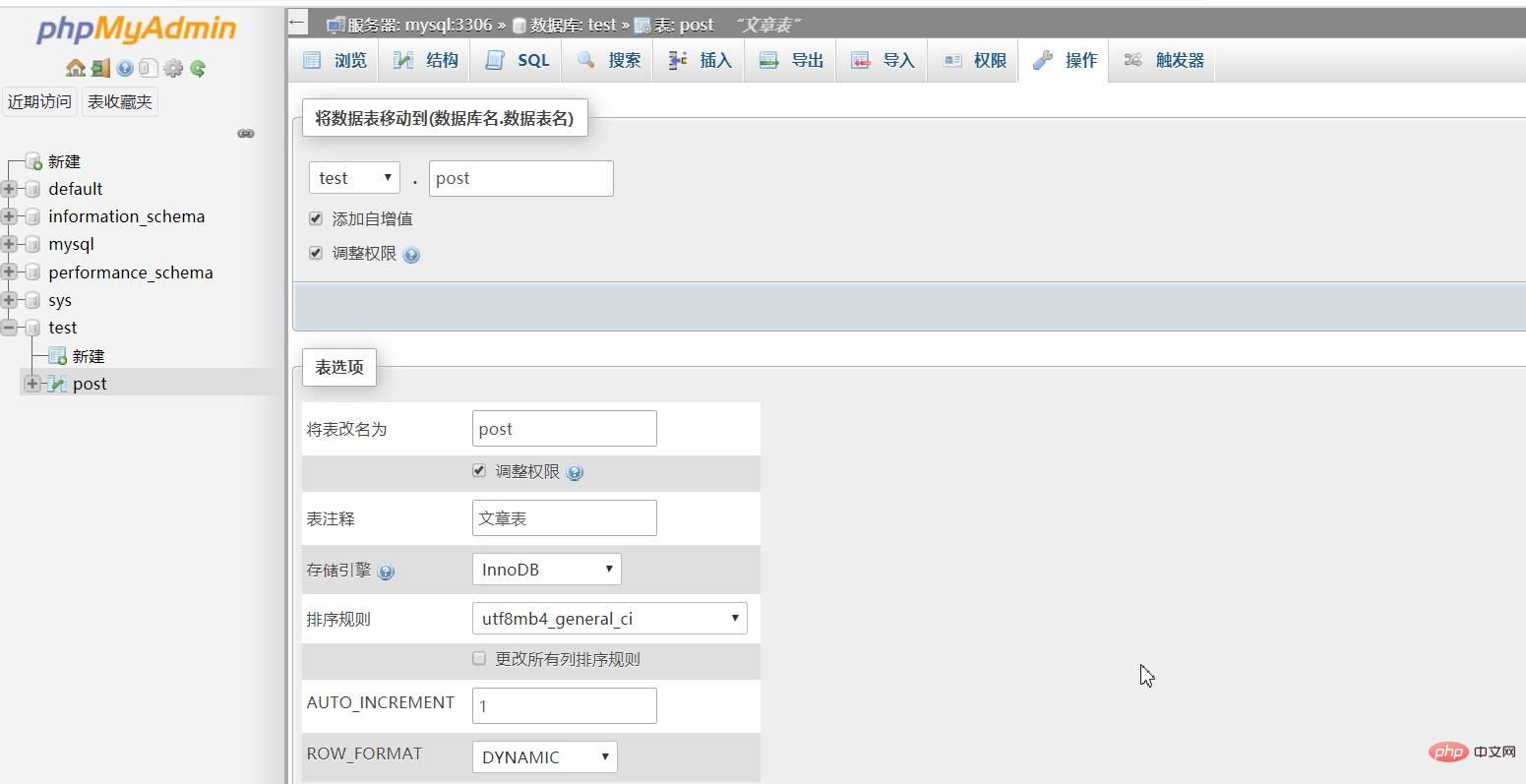
Bien sûr, toutes ces opérations peuvent être effectuées via les instructions SQL correspondantes, mais cela est plus intuitif et plus rapide grâce à l'interface graphique.
Index des tables de données
Concernant le type, la création et la maintenance de l'index des tables de données, nous l'introduirons plus tard en conjonction avec des projets réels, et ne le développerons pas ici séparément.
DML
Les instructions DML sont principalement destinées aux opérations d'ajout, de suppression, de modification et d'interrogation de tables de données, c'est-à-dire les opérations INSERT, DELETE, UPDATE et SELECT sur les tables de données.
Insérer une déclaration
Après avoir créé une nouvelle table de données, vous pouvez insérer des données via INSERT INTO Ici, nous pouvons également démontrer via phpMyAdmin, sélectionnez la table de données post dans le panneau de gauche, et cliquez sur la navigation supérieure droite "Insérer", remplissez la valeur du champ dans le champ du formulaire, l'ID est un champ à incrémentation automatique et peut être laissé vide, et enfin cliquez sur le bouton "Exécuter" pour enregistrer :
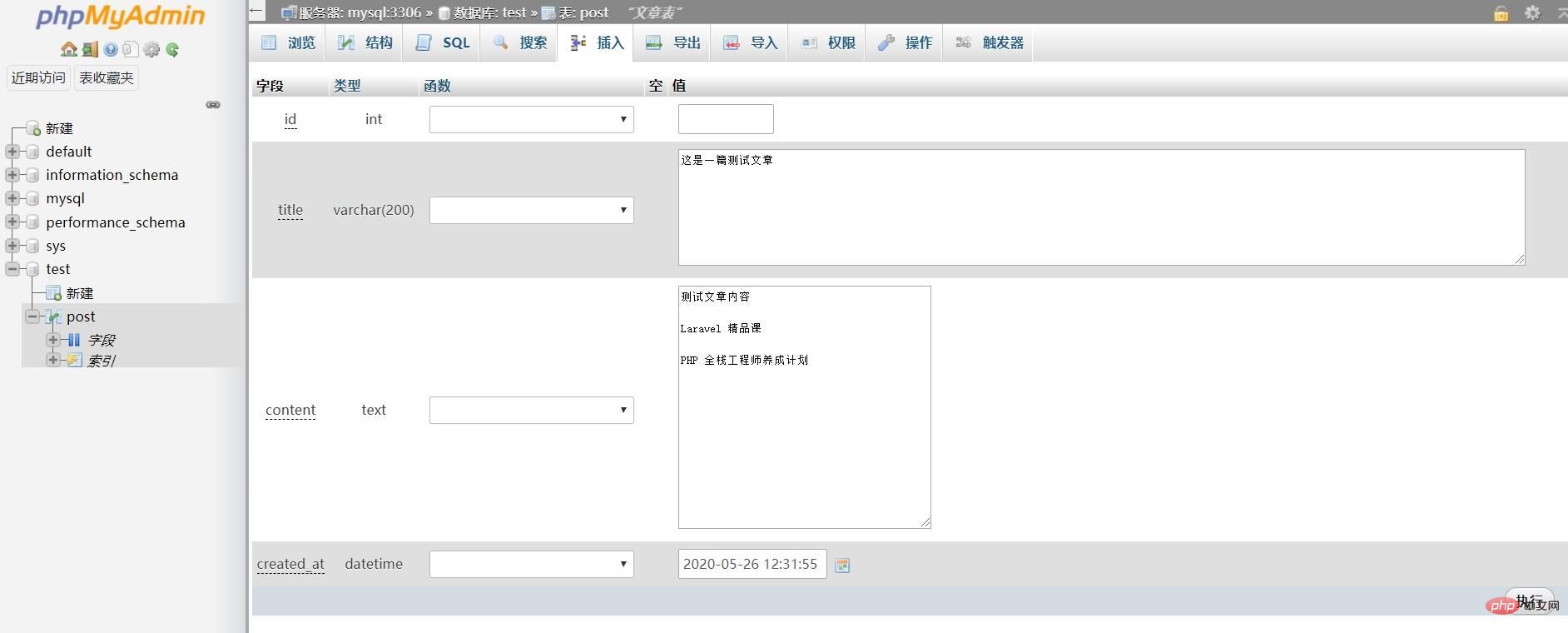
Une fois l'insertion réussie, vous pouvez voir l'instruction d'insertion SQL correspondante :
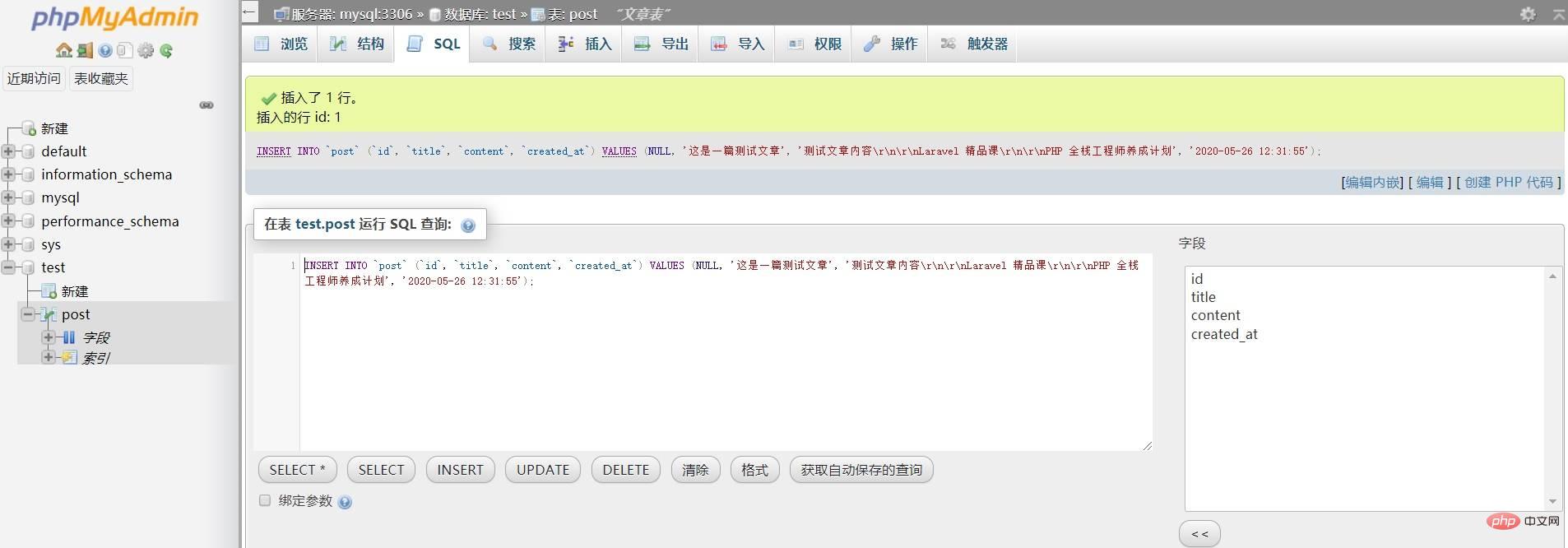
Cliquez ensuite sur la barre de navigation "Parcourir" à en haut pour voir l'enregistrement inséré :
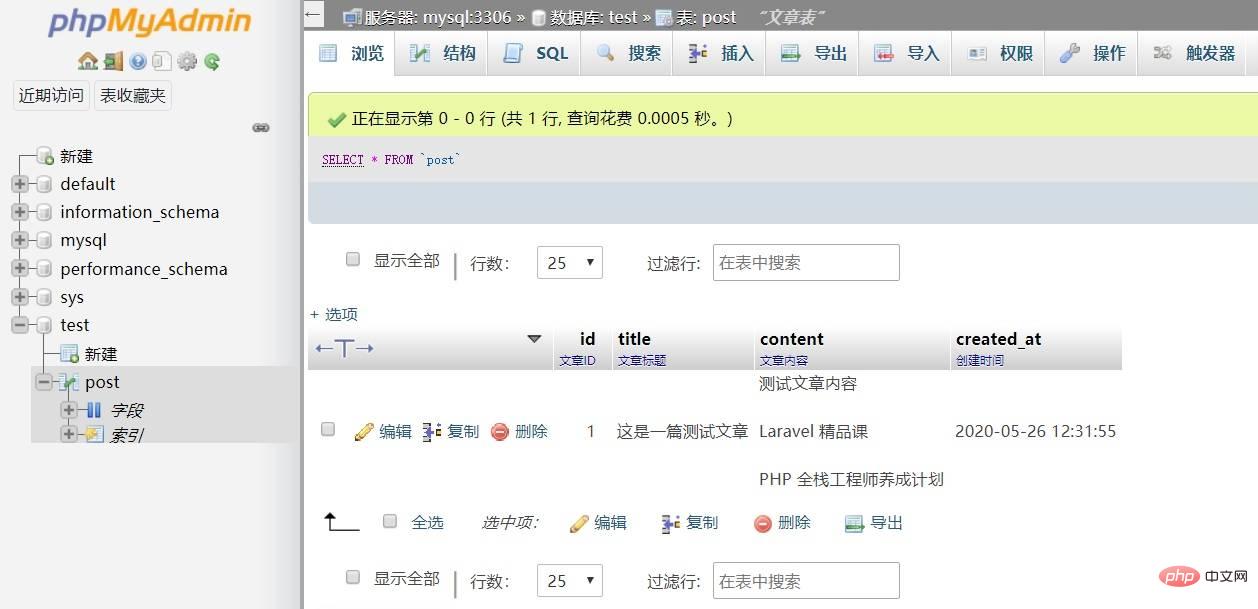
查询语句
你也可以通过「SQL」导航进入 SQL 查询面板通过 SELECT 语句进行查询:
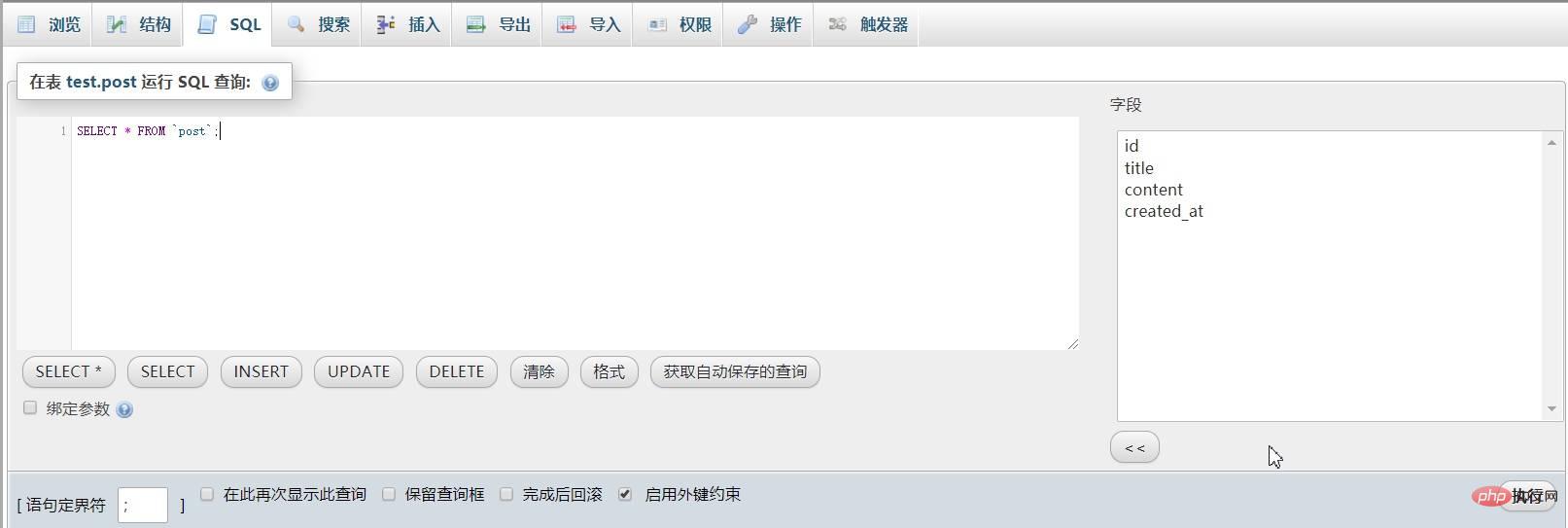
不指定查询条件默认返回所有查询结果,你也可以通过 WHERE 子句指定查询条件返回特定结果:
SELECT * FROM `post` WHERE id = 1;
还可以指定要查询的字段:
SELECT id, title, content FROM `post`;
另外,还可以通过 ORDER BY 语句对查询结果进行排序:
SELECT * FROM `post` ORDER BY id DESC;
更新语句
我们可以通过「浏览」界面每一条记录左侧的「编辑」功能修改每条记录的字段值:
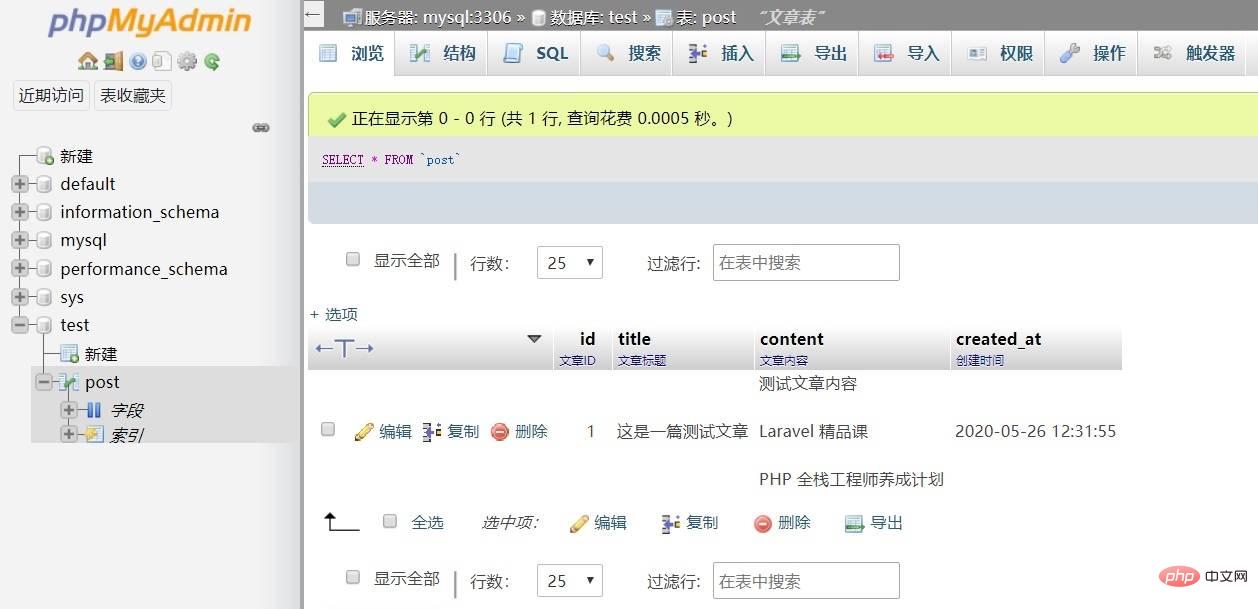
也可以在「SQL」界面通过 UPDATE 语句进行更加复杂的自定义修改,点击「UPDATE」按钮,会在输入框填充更新语句模板,按需进行填写即可:
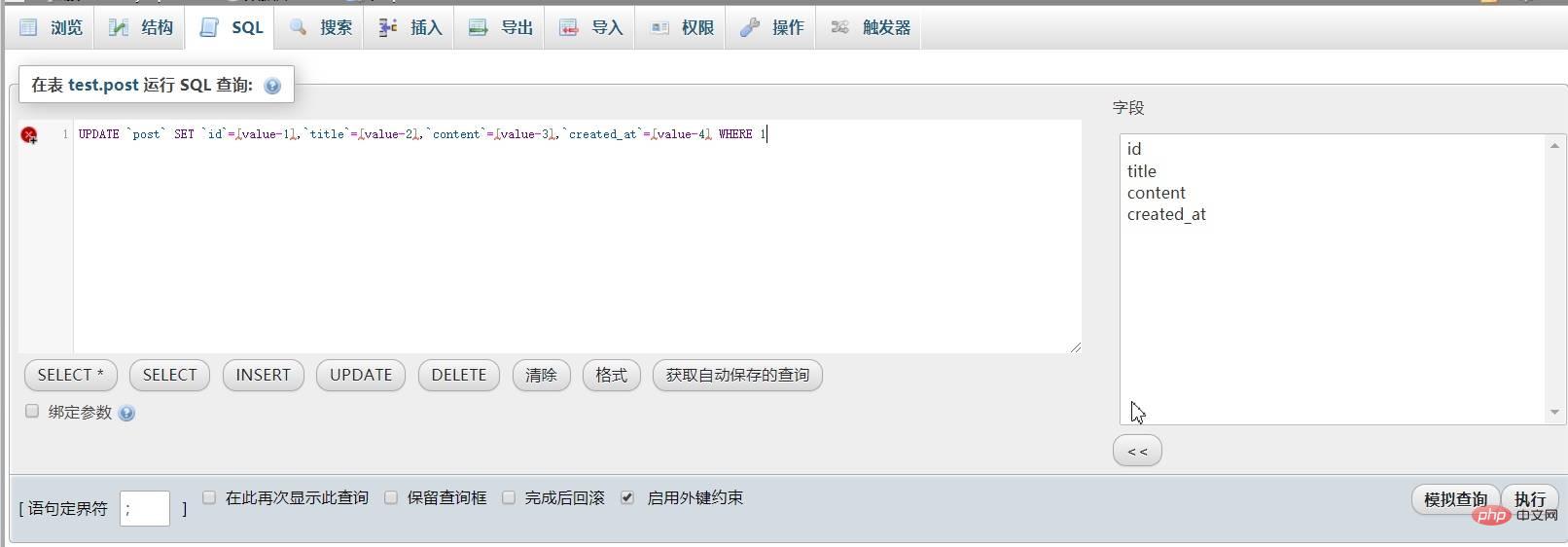
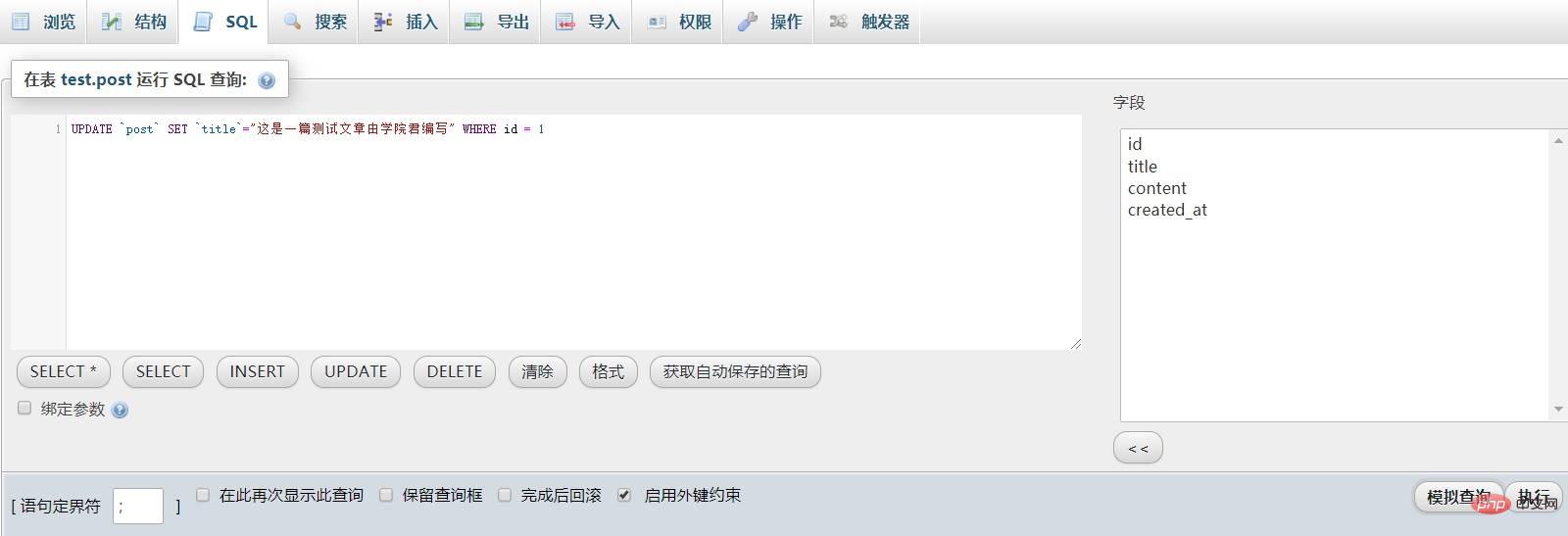
点击「执行」按钮进行更新,就可以看到修改后的字段值了,在进行 UPDATE 更新时,需要特别关注 WHERE 子句,因为如果没有设置 WHERE 条件,会更新整张表。
删除语句
要删除单条记录,可以通过「浏览」界面记录左侧的删除按钮删除,也可以在「SQL」面板通过 DELETE 语句进行更加复杂的自定义删除操作:

和 UPDATE 一样,如果没有通过 WEHRE 子句设置删除条件,也会删除整张表记录,所以在执行删除操作前需要格外注意。
要清空整张表记录,并将自增 ID 重置为 1,需要在「操作」面板通过 TRUNCATE 操作完成:
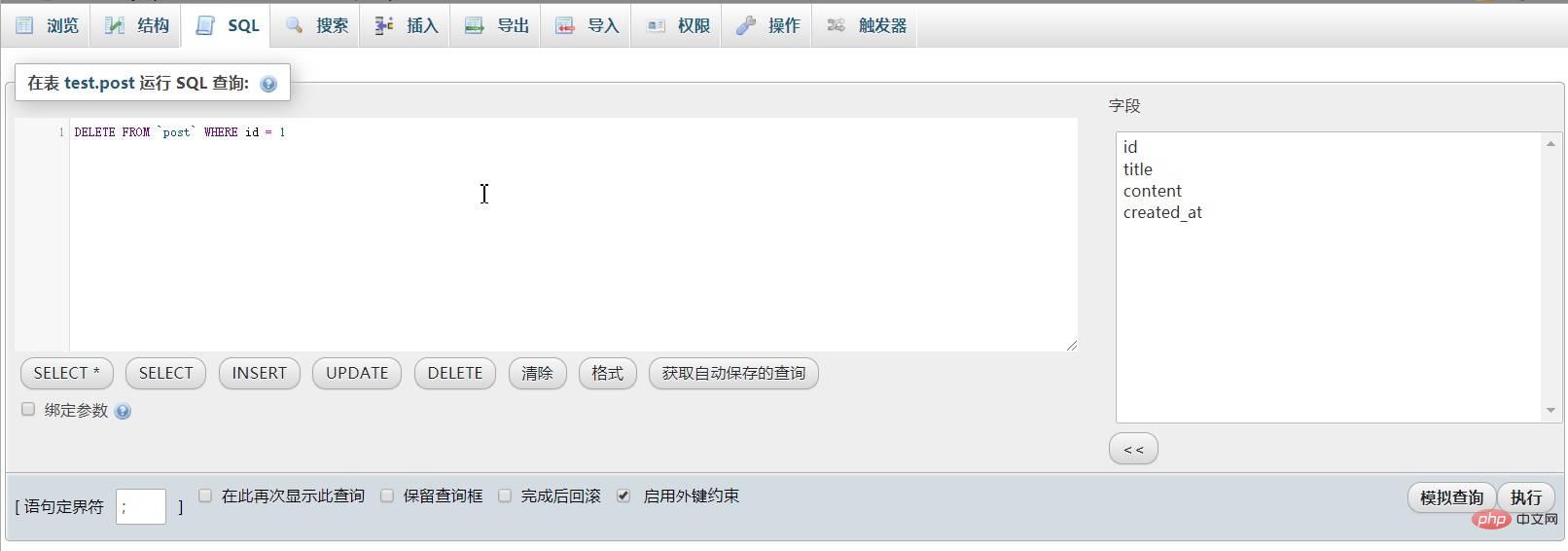
以上就是数据表增删改查的基本操作实现。
本文来自于https://xueyuanjun.com/post/21655
想了解更多相关文章,敬请关注php mysql栏目!
Ce qui précède est le contenu détaillé de. pour plus d'informations, suivez d'autres articles connexes sur le site Web de PHP en chinois!

Outils d'IA chauds

Undresser.AI Undress
Application basée sur l'IA pour créer des photos de nu réalistes

AI Clothes Remover
Outil d'IA en ligne pour supprimer les vêtements des photos.

Undress AI Tool
Images de déshabillage gratuites

Clothoff.io
Dissolvant de vêtements AI

AI Hentai Generator
Générez AI Hentai gratuitement.

Article chaud

Outils chauds

Bloc-notes++7.3.1
Éditeur de code facile à utiliser et gratuit

SublimeText3 version chinoise
Version chinoise, très simple à utiliser

Envoyer Studio 13.0.1
Puissant environnement de développement intégré PHP

Dreamweaver CS6
Outils de développement Web visuel

SublimeText3 version Mac
Logiciel d'édition de code au niveau de Dieu (SublimeText3)
 MySQL: la facilité de gestion des données pour les débutants
Apr 09, 2025 am 12:07 AM
MySQL: la facilité de gestion des données pour les débutants
Apr 09, 2025 am 12:07 AM
MySQL convient aux débutants car il est simple à installer, puissant et facile à gérer les données. 1. Installation et configuration simples, adaptées à une variété de systèmes d'exploitation. 2. Prise en charge des opérations de base telles que la création de bases de données et de tables, d'insertion, d'interrogation, de mise à jour et de suppression de données. 3. Fournir des fonctions avancées telles que les opérations de jointure et les sous-questionnaires. 4. Les performances peuvent être améliorées par l'indexation, l'optimisation des requêtes et le partitionnement de la table. 5. Prise en charge des mesures de sauvegarde, de récupération et de sécurité pour garantir la sécurité et la cohérence des données.
 Puis-je récupérer le mot de passe de la base de données dans Navicat?
Apr 08, 2025 pm 09:51 PM
Puis-je récupérer le mot de passe de la base de données dans Navicat?
Apr 08, 2025 pm 09:51 PM
Navicat lui-même ne stocke pas le mot de passe de la base de données et ne peut récupérer que le mot de passe chiffré. Solution: 1. Vérifiez le gestionnaire de mots de passe; 2. Vérifiez la fonction "Remember Motway" de Navicat; 3. Réinitialisez le mot de passe de la base de données; 4. Contactez l'administrateur de la base de données.
 Comment créer Navicat Premium
Apr 09, 2025 am 07:09 AM
Comment créer Navicat Premium
Apr 09, 2025 am 07:09 AM
Créez une base de données à l'aide de NAVICAT Premium: Connectez-vous au serveur de base de données et entrez les paramètres de connexion. Cliquez avec le bouton droit sur le serveur et sélectionnez Créer une base de données. Entrez le nom de la nouvelle base de données et le jeu de caractères spécifié et la collation. Connectez-vous à la nouvelle base de données et créez le tableau dans le navigateur d'objet. Cliquez avec le bouton droit sur le tableau et sélectionnez Insérer des données pour insérer les données.
 MySQL: Concepts simples pour l'apprentissage facile
Apr 10, 2025 am 09:29 AM
MySQL: Concepts simples pour l'apprentissage facile
Apr 10, 2025 am 09:29 AM
MySQL est un système de gestion de base de données relationnel open source. 1) Créez une base de données et des tables: utilisez les commandes CreateDatabase et CreateTable. 2) Opérations de base: insérer, mettre à jour, supprimer et sélectionner. 3) Opérations avancées: jointure, sous-requête et traitement des transactions. 4) Compétences de débogage: vérifiez la syntaxe, le type de données et les autorisations. 5) Suggestions d'optimisation: utilisez des index, évitez de sélectionner * et utilisez les transactions.
 Comment afficher le mot de passe de la base de données dans NAVICAT pour MARIADB?
Apr 08, 2025 pm 09:18 PM
Comment afficher le mot de passe de la base de données dans NAVICAT pour MARIADB?
Apr 08, 2025 pm 09:18 PM
NAVICAT pour MARIADB ne peut pas afficher directement le mot de passe de la base de données car le mot de passe est stocké sous forme cryptée. Pour garantir la sécurité de la base de données, il existe trois façons de réinitialiser votre mot de passe: réinitialisez votre mot de passe via Navicat et définissez un mot de passe complexe. Affichez le fichier de configuration (non recommandé, haut risque). Utilisez des outils de ligne de commande système (non recommandés, vous devez être compétent dans les outils de ligne de commande).
 Comment exécuter SQL dans Navicat
Apr 08, 2025 pm 11:42 PM
Comment exécuter SQL dans Navicat
Apr 08, 2025 pm 11:42 PM
Étapes pour effectuer SQL dans NAVICAT: Connectez-vous à la base de données. Créez une fenêtre d'éditeur SQL. Écrivez des requêtes ou des scripts SQL. Cliquez sur le bouton Exécuter pour exécuter une requête ou un script. Affichez les résultats (si la requête est exécutée).
 Comment créer une nouvelle connexion à MySQL dans Navicat
Apr 09, 2025 am 07:21 AM
Comment créer une nouvelle connexion à MySQL dans Navicat
Apr 09, 2025 am 07:21 AM
Vous pouvez créer une nouvelle connexion MySQL dans NAVICAT en suivant les étapes: ouvrez l'application et sélectionnez une nouvelle connexion (CTRL N). Sélectionnez "MySQL" comme type de connexion. Entrez l'adresse Hostname / IP, le port, le nom d'utilisateur et le mot de passe. (Facultatif) Configurer les options avancées. Enregistrez la connexion et entrez le nom de la connexion.
 MySQL et SQL: Compétences essentielles pour les développeurs
Apr 10, 2025 am 09:30 AM
MySQL et SQL: Compétences essentielles pour les développeurs
Apr 10, 2025 am 09:30 AM
MySQL et SQL sont des compétences essentielles pour les développeurs. 1.MySQL est un système de gestion de base de données relationnel open source, et SQL est le langage standard utilisé pour gérer et exploiter des bases de données. 2.MySQL prend en charge plusieurs moteurs de stockage via des fonctions de stockage et de récupération de données efficaces, et SQL termine des opérations de données complexes via des instructions simples. 3. Les exemples d'utilisation comprennent les requêtes de base et les requêtes avancées, telles que le filtrage et le tri par condition. 4. Les erreurs courantes incluent les erreurs de syntaxe et les problèmes de performances, qui peuvent être optimisées en vérifiant les instructions SQL et en utilisant des commandes Explication. 5. Les techniques d'optimisation des performances incluent l'utilisation d'index, d'éviter la numérisation complète de la table, d'optimiser les opérations de jointure et d'améliorer la lisibilité du code.






